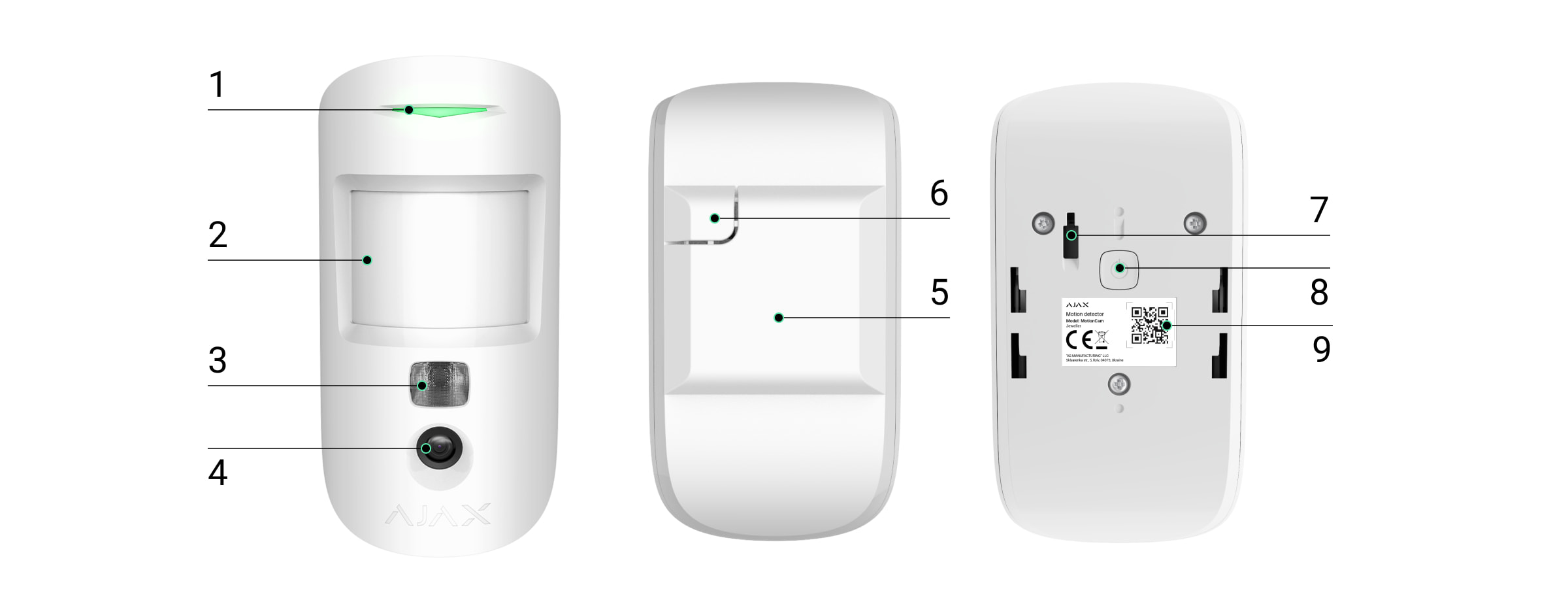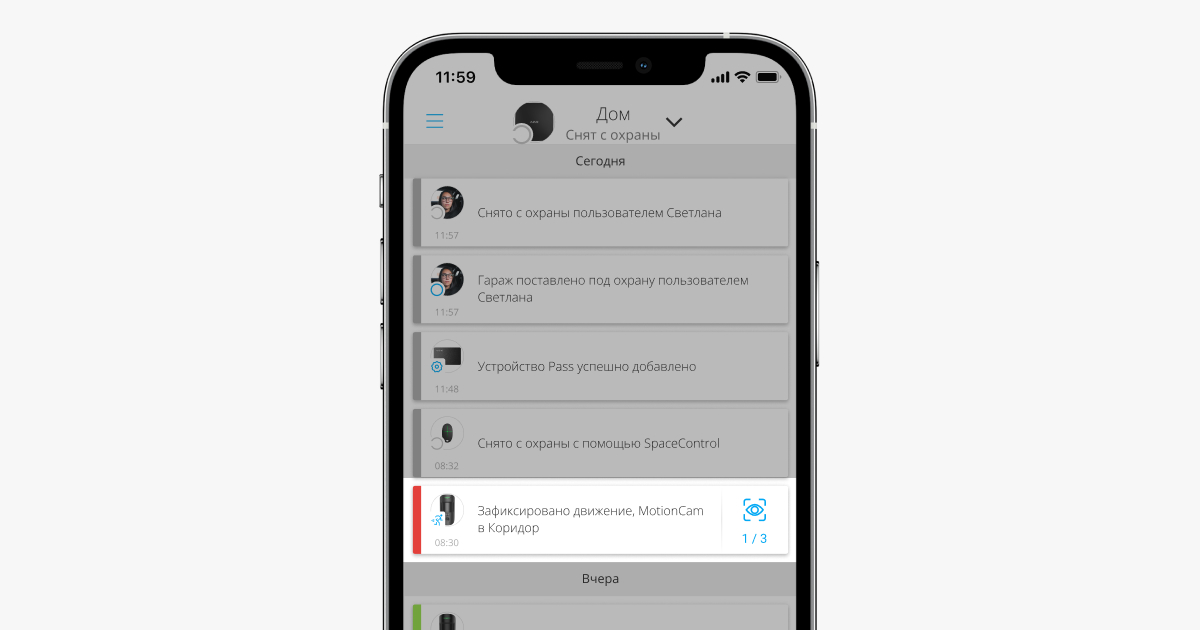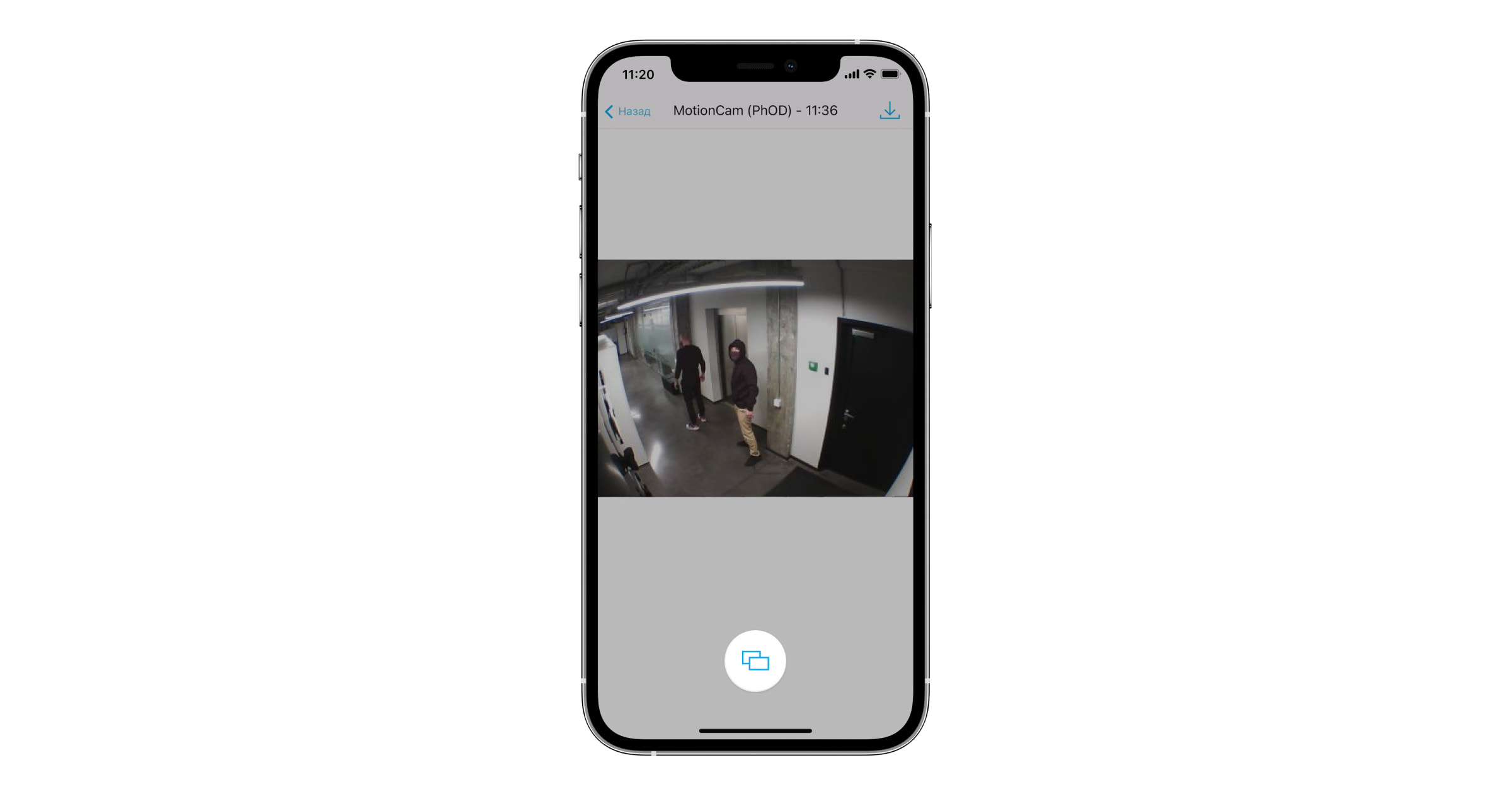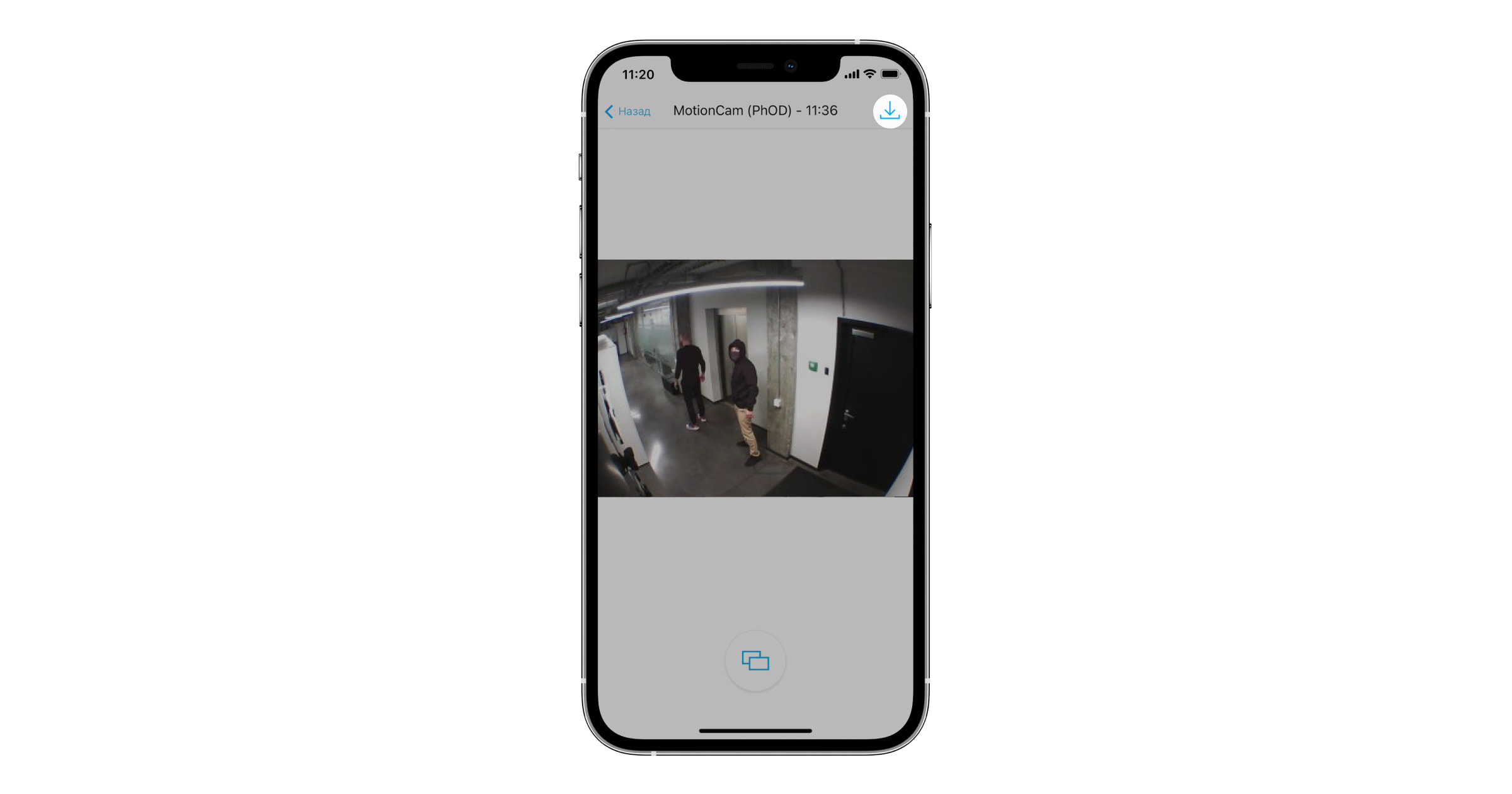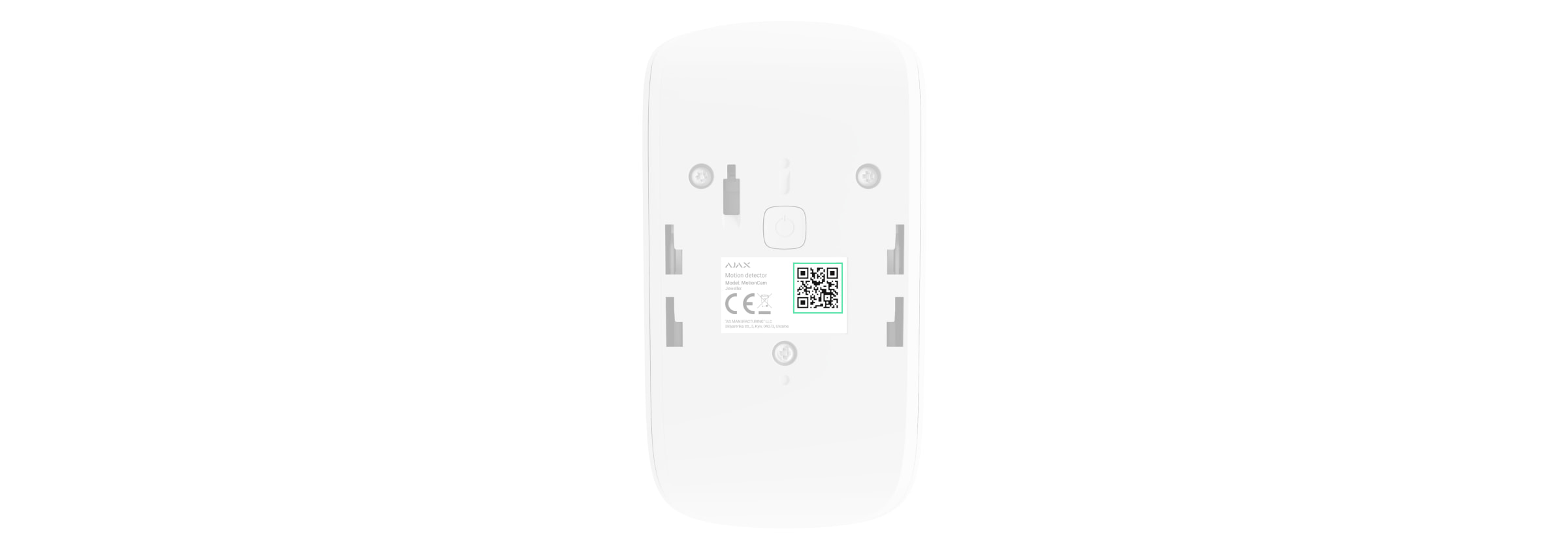MotionCam Jeweller — беспроводной датчик движения с поддержкой фотоверификации тревог. Устанавливается в помещениях. Детектирует движение на расстоянии до 12 метров. Игнорирует домашних животных при корректной установке и настройке.
Для работы датчика необходим хаб.
MotionCam работает в составе системы Ajax, связываясь с хабом по двум защищённым радиопротоколам: для передачи тревог и событий датчик использует Jeweller, а для передачи фотографий — Wings. Дальность связи с хабом при отсутствии преград — до 1700 метров.
Также доступна версия датчика с поддержкой функций Фото по запросу, Фото по сценарию и Фото по расписанию.
Функциональные элементы
- Светодиодный индикатор.
- Линза датчика движения.
- Инфракрасная подсветка. Используется для съёмки фото в темноте и в условиях слабой освещённости.
- Фотокамера.
- Крепёжная панель SmartBracket. Чтобы снять её, сместите панель вниз.
- Перфорированная часть крепёжной панели. Необходима для срабатывания тампера при попытке оторвать датчик от поверхности. Не выламывайте её.
- Кнопка тампера. Срабатывает при попытке оторвать датчик от поверхности или снять с крепления.
- Кнопка включения/выключения датчика.
- QR-код датчика. Используется для подключения к системе Ajax.
Совместимые хабы и ретрансляторы
Для работы MotionCam необходим хаб.
Подключение к другим хабам, ретрансляторам радиосигнала, ocBridge Plus и uartBridge не предусмотрено.
Принцип работы
MotionCam Jeweller — это беспроводной датчик движения с поддержкой фотоверификации. Он определяет движение в охраняемом помещении с помощью инфракрасного сенсора, фиксируя подвижные объекты с температурой, близкой к температуре человеческого тела. После обнаружения движения встроенная фотокамера делает серию снимков, что позволяет в динамике оценить происходящее на объекте, избавляя пользователей от лишнего беспокойства, а охранные компании — от напрасных выездов патрулей.
Поставленный на охрану датчик при обнаружении движения моментально передаёт сигнал тревоги на хаб, который активирует подключённые к системе сирены, запускает сценарии, уведомляет пользователей и охранную компанию. Все тревоги и события MotionCam фиксируются в ленте уведомлений приложения Ajax.
Пользователи точно знают, где обнаружено движение. В уведомлениях указаны имя хаба (название охраняемого объекта), название устройства, а также виртуальная комната, к которой приписан датчик.
Датчик переходит в режим охраны не мгновенно. Время перехода в режим охраны зависит от двух факторов: задержки на выход (устанавливается в настройках датчика) и периода опроса хаб–датчик (настройки хаба, пункт Jeweller или Jeweller/Fibra).
В первом случае задержку устанавливает администратор или PRO пользователь с правами администратора. Во втором случае задержка связана с тем, что хаб сообщает датчику о переходе в режим охраны не мгновенно, а в течение одного периода опроса.
Фотоверификация
MotionCam делает от 1 до 5 фото, когда детектирует движение в режиме охраны. Эта функция называется фотоверификацией тревог. Фотоверификация позволяет оценить происходящее на охраняемом объекте.
Также доступна версия датчика с поддержкой функций Фото по запросу, Фото по сценарию и Фото по расписанию. В дополнение к фото по тревоге такой датчик может делать фото по запросу пользователя, а также фото при тревоге других датчиков и устройств Ajax.
Встроенная фотокамера датчика может сделать от 1 до 5 снимков с разрешением 160 × 120 и 320 × 240 пикселей или до 3 снимков с разрешением 640 × 480 пикселей.
Функция HDR фото улучшает точность детализации ярких и темных сцен, благодаря чему можно получить четкие изображения независимо от уровня освещения. Для этого MotionCam делает два снимка с разной выдержкой, а специальный алгоритм объединяет их и выбирает лучшее сочетание света и тени.
Функция HDR фото доступна для устройств с версией прошивки 15.59.35.14 или новее¹.
¹ Обратитесь к вашему поставщику или авторизованному партнеру Ajax, чтобы узнать о наличии в вашем регионе.
Чтобы посмотреть полученные фото, нажмите на уведомление о тревоге MotionCam в ленте событий. Фото доступны всем пользователям, у которых есть доступ к ленте событий.
Если в настройках датчика указано более 1 фото при тревоге, при просмотре снимки проигрываются в виде анимации по умолчанию. Это позволяет оценить происходящее в динамике. Также можно просмотреть все фото из серии отдельно, нажав на иконку внизу экрана.
Для съёмки в темноте датчик оснащён инфракрасной подсветкой, которая активируется только при недостаточном освещении. При съёмке в таких условиях MotionCam делает чёрно-белые фотографии.
Фотоподтверждение можно сохранить в формате видео или фото, нажав на иконку загрузки.
Протоколы передачи данных Jeweller и Wings
Для передачи тревог и событий MotionCam использует технологию Jeweller, а для передачи фотографий — Wings. Это двусторонние беспроводные протоколы передачи данных, которые обеспечивают быструю и надёжную связь между хабом или ретранслятором и подключёнными к ним устройствами системы безопасности.
Протоколы поддерживают блочное шифрование с плавающим ключом и распознавание устройств при каждом сеансе связи для предотвращения саботажа и подмены.
Для контроля связи с устройствами системы и отображения их статусов в приложениях Ajax предусмотрена система опросов хаб–датчик с частотой от 12 до 300 секунд. Частота опроса задаётся пользователем или PRO с правами администратора.
Время доставки снимков
Время доставки фото в приложения Ajax зависит от разрешения снимков, способа подключения датчика (работает напрямую с хабом или через ретранслятор), уровня сигнала Wings, а также скорости интернет-подключения. При этом сообщения о тревоге доставляются мгновенно.
| Разрешение фото | Время доставки | ||
| При подключении датчика к хабу* | При подключении датчика к хабу через ReX 2 (ReX 2 передаёт фото по Wings)** | При подключении датчика к хабу через ReX 2 (ReX 2 передаёт фото Ethernet)*** | |
| 160 × 120 пикселей | до 6 секунд | до 8 секунд | до 6 секунд |
|
320 × 240 пикселей (по умолчанию) |
до 9 секунд | до 18 секунд | до 10 секунд |
| 640 × 480 пикселей | до 17 секунд | до 31 секунды | до 17 секунд |
* Время доставки одного фото при уровне сигнала между хабом и MotionCam в 2–3 деления и подключении хаба по Ethernet, Wi-Fi или 4G.
** Значения рассчитывались при уровне сигнала в 3 деления между ReX 2 и датчиком, а также хабом и ReX 2. Хаб работает через Ethernet, Wi-Fi или 4G.
***Значения рассчитывались при уровне сигнала в 3 деления между ReX 2 и датчиком. Хаб подключён через Ethernet, Wi-Fi или 4G.
Температурная компенсация
Датчик воспринимает человека и другие объекты как тепловые пятна. MotionCam отслеживает эти тепловые пятна и, если они двигаются, фиксирует тревогу. В идеальных условиях температура человеческого тела (в среднем 36,6°С) и температура окружающей среды отличаются. Благодаря контрасту этих температур датчик движения точно фиксирует перемещение человека.
В ситуациях, когда температура окружающей среды очень близка к температуре тела, датчик может работать некорректно: давать ложные тревоги или не реагировать на движение. Чтобы нивелировать этот фактор, MotionCam использует технологию температурной компенсации.
Температурная компенсация используется во всех датчиках движения Ajax, благодаря чему MotionCam обнаруживает движение на всем рабочем диапазоне температур.
Иммунитет к животным
При корректной установке и настройке MotionCam не реагирует на животных ростом до 50 сантиметров и весом до 20 килограмм.
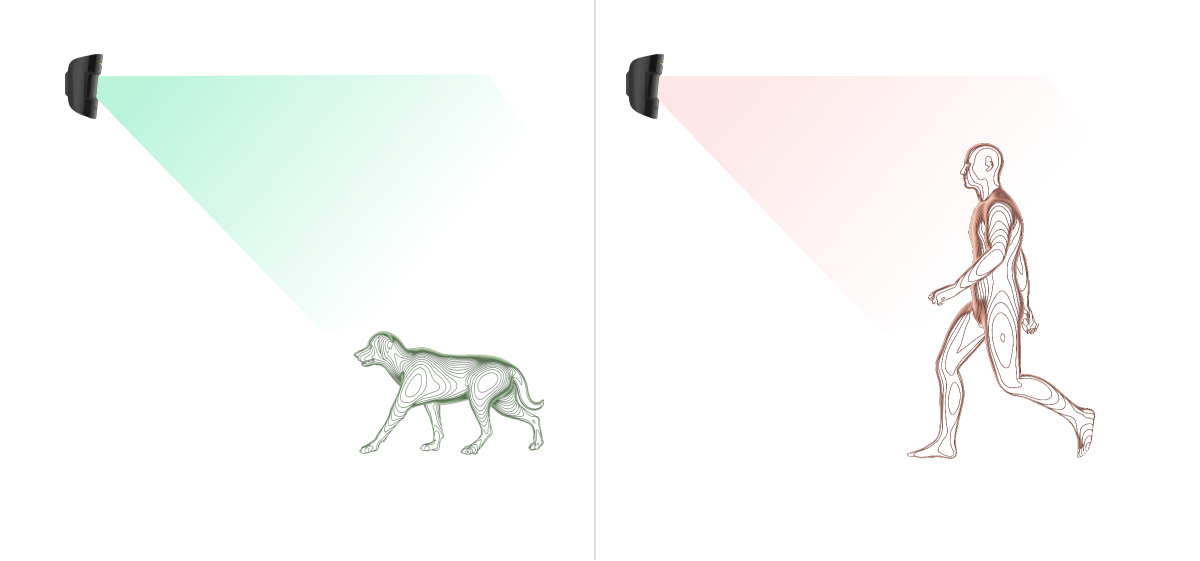
Для этого датчик устанавливается на высоте 2,4 метра в месте, где нет преград для его обзора. Например, в углу помещения, где обзор не будет перекрыт шкафом или другой мебелью. Правильная настройка предполагает выбор нужной чувствительности датчика:
- Высокая — датчик не реагирует на кота (рост до 25 см).
- Средняя — не реагирует на маленькую собаку (рост до 35 см).
- Низкая — не реагирует на животных ростом до 50 см.
Если MotionCam установлен ниже рекомендованной высоты, животные перемещаются в зоне повышенной чувствительности. Если собака пройдётся на задних лапах или разыграется на кресле, датчик может поднять тревогу. Он также будет поднимать тревогу, если у животного есть возможность подпрыгнуть на уровень датчика или передвигаться вблизи него.
Передача событий на пульт
Система Ajax может передавать тревоги в приложение для мониторинга PRO Desktop, а также на пульт централизованного наблюдения (ПЦН) в форматах SurGard (Contact ID), SIA DC-09 (ADM-CID), ADEMCO 685 и других проприетарных протоколов. Полный список поддерживаемых протоколов доступен по ссылке.
MotionCam Jeweller передаёт на пульт такие события:
- Тревога по движению.
- Фотоподтверждения тревог MotionCam.
- Фото по сценарию.
- Тревога/восстановление тампера.
- Потеря/восстановление связи с хабом.
- Принудительное отключение/включение датчика.
- Неудачная попытка поставить систему безопасности под охрану (при включённой проверке целостности системы).
При получении тревоги оператор пульта охранной компании точно знает, что произошло и куда именно на объект нужно направить группу быстрого реагирования. Адресность устройств Ajax позволяет отправлять в PRO Desktop или на ПЦН не только события, но и тип устройства, присвоенное ему имя и комнату расположения. Учитывайте, что список передаваемых параметров может отличаться в зависимости от типа ПЦН и выбранного протокола связи с пультом.
Идентификатор и номер устройства можно узнать в его состояниях в приложении Ajax.
Фото передаются на пульт охранной компании, если программное обеспечение ПЦН поддерживает фотоверификацию. Список таких ПЦН доступен по ссылке. При этом PRO Desktop поддерживает приём фотоподтверждений без дополнительной настройки.
Добавление в систему
Прежде чем добавить устройство
- Установите приложение Ajax или Ajax PRO.
- Создайте учётную запись, если у вас её не было. Добавьте в приложение совместимый хаб, внесите необходимые настройки и создайте хотя бы одну виртуальную комнату.
- Убедитесь, что хаб включён и имеет доступ к интернету: по Ethernet, Wi-Fi и/или мобильной сети. Сделать это можно в приложении Ajax или посмотрев на светодиодный индикатор на корпусе хаба. Он должен светиться белым или зелёным цветом.
- Убедитесь, что хаб снят с охраны и не обновляется, посмотрев его состояние в приложении Ajax.
Как добавить MotionCam
Подключить MotionCam к хабу может только пользователь или PRO с правами администратора.
- Откройте приложение Ajax. Если у вас есть доступ к нескольким хабам или вы используете PRO приложение, выберите тот хаб, на который хотите добавить MotionCam.
- Перейдите во вкладку Устройства
и нажмите Добавить устройство.
- Назовите датчик, отсканируйте или впишите QR-код (размещён на корпусе датчика и упаковке), выберите комнату и группу (если режим групп включён).
- Нажмите Добавить — начнётся обратный отсчёт.
- Включите устройство, зажав кнопку включения на 3 секунды.
Чтобы MotionCam подключился к хабу, датчик должен находиться на одном охраняемом объекте с системой (в зоне действия радиосети хаба). Для работы через ретранслятор радиосигнала ReX 2 сначала необходимо привязать датчик к хабу, после чего соединить его с ReX 2 в настройках ретранслятора.
Подключённый к хабу датчик появится в списке устройств хаба в приложении Ajax. Обновление статусов устройств в списке зависит от настроек Jeweller (или Jeweller/Fibra), значение по умолчанию — 36 секунд.
Если подключение не удалось, выключите датчик и повторите попытку через 5 секунд. Учитывайте, что если на хаб уже добавлено максимальное количество устройств (зависит от модели хаба), при попытке добавления вы получите уведомление об ошибке.
Хаб и устройство, работающие на разных частотах, несовместимы. Радиочастотный диапазон устройства зависит от региона продаж. Рекомендуем приобретать и использовать устройства Ajax в одном регионе. Уточнить диапазон рабочих радиочастот можно у службы технической поддержки.
MotionCam работает только с одним хабом. При подключении к новому хабу датчик прекращает передавать команды на старый. После добавления на новый хаб датчик не удаляется из списка устройств старого хаба. Это необходимо сделать через приложение Ajax.
Неисправности
Когда у датчика обнаруживается неисправность (например, отсутствует связь по протоколу Jeweller), в приложении Ajax в поле устройства отображается счётчик неисправностей. Все неисправности отображаются в состояниях датчика. Поля с неисправностями подсвечиваются красным цветом.
Неисправность отображается, если:
- Температура датчика выходит за допустимые пределы: ниже –10°C и выше +40°C.
- Открыт корпус датчика (срабатывание тампера).
- Отсутствует связь с хабом или ретранслятором по протоколу Jeweller.
- Отсутствует связь с хабом или ретранслятором по протоколу Wings.
- Батарея датчика разряжена.
Иконки
Иконки отображают некоторые из состояний MotionCam. Увидеть их можно в приложении Ajax во вкладке Устройства .
| Иконка | Значение |
|
Уровень сигнала Jeweller — отображает уровень сигнала между датчиком и хабом или ретранслятором. Рекомендуемое значение — 2–3 деления. |
|
|
Уровень заряда батареи датчика. |
|
|
Обнаружена неисправность. Список и описание доступны в состояниях датчика. |
|
| Датчик работает через ретранслятор радиосигнала. | |
|
Датчик работает в режиме Всегда активен. |
|
|
Включена задержка на вход. |
|
|
Включена задержка на выход. |
|
|
MotionCam будет работать при включении Ночного режима. |
|
| MotionCam обнаружил движение. Иконка отображается, только когда датчик находится в режиме охраны. | |
|
Устройство находится в режиме тестирования угасания сигнала. |
|
|
MotionCam отключён. |
|
|
MotionCam отключён из-за превышения количества тревог. |
|
|
У MotionCam отключены события о срабатывании тампера. |
|
| Устройство потеряло связь с хабом или хаб потерял связь с сервером Ajax Cloud. | |
|
Устройство не было перенесено на новый хаб. |
Состояния
Состояния включают в себя информацию об устройстве и его рабочие параметры. Состояния MotionCam можно узнать в приложении Ajax:
- Перейдите во вкладку Устройства
.
- Выберите MotionCam в списке.
| Параметр | Значение |
| Импорт данных | Отображает ошибку переноса данных на новый хаб:
|
| Неисправность |
По нажатии на Поле отображается, если обнаружена неисправность. |
| Температура |
Температура датчика. Измеряется на процессоре и меняется постепенно. Допустимая погрешность между значением в приложении и температурой в помещении — 2°C. Значение обновляется, как только датчик фиксирует изменение температуры хотя бы на 2°C. Вы можете настроить сценарий по температуре для управления устройствами автоматизации |
| Уровень сигнала Jeweller |
Уровень сигнала между хабом или ретранслятором и датчиком по каналу Jeweller. Рекомендуемые значения — 2–3 деления. Jeweller — протокол для передачи событий и тревог MotionCam. |
| Соединение по каналу Jeweller | Состояние соединения по каналу Jeweller между хабом или ретранслятором и датчиком:
|
| Уровень сигнала Wings |
Уровень сигнала между хабом или ретранслятором и датчиком по каналу Wings. Рекомендуемые значения — 2–3 деления. Wings — протокол для передачи фотоподтверждений MotionCam. |
| Соединение по каналу Wings | Состояние соединения по каналу Wings между хабом или ретранслятором и датчиком:
|
| Мощность радиопередатчика |
Отображает выбранную мощность радиопередатчика. Поле отображается, если выбрать опцию Максимальная или Угасание в меню Тест угасания сигнала. |
| Заряд батареи | Уровень заряда батареи устройства:
При разряде батарей в приложения Ajax и на пульт охранной компании придут соответствующие уведомления. После отправки уведомления о разряде батарей датчик сможет проработать до 2 месяцев. |
| Корпус | Состояние тампера датчика, который реагирует на отрыв или нарушения целостности корпуса:
|
| Чувствительность | Уровень чувствительности датчика движения:
|
| Всегда активен |
Когда опция включена, датчик постоянно находится в режиме охраны, детектирует движение и поднимает тревогу. |
| Принудительное отключение | Показывает статус функции принудительного отключения устройства:
|
| Реакция на тревоги |
|
| Режим работы | Показывает, как датчик будет реагировать на тревогу:
|
| Задержка на вход, сек. |
Время задержки при входе: от 5 до 120 секунд. Задержка на вход (задержка включения тревоги) — время, которое есть у пользователя для снятия системы безопасности с охраны после входа в охраняемую зону. |
| Задержка на выход, сек. |
Время задержки при выходе: от 5 до 120 секунд. Задержка на выход (задержка включения охраны) — время, которое есть у пользователя для выхода из охраняемой зоны после включения режима охраны. |
| Задержка на вход в Ночном режиме, сек. |
Время задержки при входе в Ночном режиме: от 5 до 120 секунд. Задержка на вход (задержка включения тревоги) — время, которое есть у пользователя на отключение режима охраны системы безопасности после входа в помещение. |
| Задержка на выход в Ночном режиме, сек. |
Время задержки при выходе в Ночном режиме: от 5 до 120 секунд. Задержка на выход (задержка включения охраны) — время, которое есть у пользователя для выхода из помещения после включения режима охраны. |
| Прошивка | Версия прошивки датчика. |
| Идентификатор | Идентификатор датчика. Также доступен на QR-коде на корпусе датчика и упаковке. |
| Устройство № | Номер шлейфа (зоны) устройства. |
Настройка
Чтобы изменить настройки датчика MotionCam в приложении Ajax:
- Перейдите во вкладку Устройства
.
- Выберите MotionCam в списке.
- Перейдите в Настройки, нажав на иконку шестерёнки
.
- Установите необходимые параметры.
- Нажмите Назад, чтобы новые настройки сохранились.
| Настройка | Значение |
| Имя |
Имя датчика. Отображается в списке устройств хаба, тексте СМС и уведомлений в ленте событий. Чтобы изменить имя датчика, нажмите на текстовое поле. Имя может содержать до 12 символов кириллицей или до 24 — латиницей. |
| Комната |
Выбор виртуальной комнаты, к которой приписан MotionCam. Название комнаты отображается в тексте СМС и уведомлений в ленте событий. |
| Чувствительность |
Уровень чувствительности датчика движения. Выбор зависит от типа объекта, наличия вероятных источников ложных тревог и особенностей охраняемой зоны:
Почему датчики движения реагируют на животных и как этого избежать |
| Разрешение снимков | Выбор разрешения снимков (в пикселях):
Чем выше разрешение, тем лучше детализация изображения, но требуется больше времени на передачу фотографий. |
| Фото при тревоге | Выбор количества фото при тревоге:
|
| Тревога с фотоверификацией |
Выбор количества тревог, которые сопровождаются снимками. Можно указать от 1 до 10 тревог или настроить передачу фото при каждом срабатывании устройства. Счётчик тревог с фотоверификацией сбрасывается после снятия системы безопасности с охраны и повторной постановки. Настройка доступна, если опция Всегда активен отключена. Когда датчик находится в режиме Всегда активен, он будет передавать фото при каждом срабатывании. |
| Всегда активен |
Если опция включена, датчик постоянно находится в режиме охраны и детектирует движение. |
| HDR фото |
Если опция включена, устройство улучшает точность детализации ярких и темных сцен на снимках. Функция HDR фото доступна для устройств с версией прошивки 15.59.35.14 или новее. |
| Активировать сирену, если зафиксировано движение | Когда опция включена, подключённые к системе сирены активируются при обнаружении движения датчиком MotionCam. |
| Реакция на тревоги | |
| Режим работы | Выберите, как устройство будет реагировать на тревогу:
|
| Задержка на вход, сек. |
Время задержки при входе: от 5 до 120 секунд. Задержка на вход (задержка включения тревоги) — время, которое есть у пользователя для снятия системы безопасности с охраны после входа в охраняемую зону. |
| Задержка на выход, сек. |
Время задержки при выходе: от 5 до 120 секунд. Задержка на выход (задержка включения охраны) — время, которое есть у пользователя для выхода из охраняемой зоны после включения режима охраны. |
| Охранять в Ночном режиме |
Если опция включена, датчик будет переходить в режим охраны при постановке системы на Ночной режим. |
| Задержка на вход в Ночном режиме, сек. |
Время задержки при входе в Ночном режиме: от 5 до 120 секунд. Задержка на вход (задержка включения тревоги) — время, которое есть у пользователя на отключение режима охраны системы безопасности после входа в помещение. |
| Задержка на выход в Ночном режиме, сек. |
Время задержки при выходе в Ночном режиме: от 5 до 120 секунд. Задержка на выход (задержка включения охраны) — время, которое есть у пользователя для выхода из помещения после включения режима охраны. |
| Тест уровня сигнала Jeweller |
Переводит датчик в режим теста уровня сигнала Jeweller. Тест позволяет проверить уровень сигнала между хабом или ретранслятором и датчиком по беспроводному протоколу передачи данных Jeweller, чтобы определить оптимальное место установки. |
| Тест уровня сигнала Wings |
Переводит датчик в режим теста уровня сигнала Wings. Тест позволяет проверить уровень сигнала между хабом или ретранслятором и датчиком по беспроводному протоколу передачи данных Wings, чтобы определить оптимальное место установки. |
| Тест зоны обнаружения |
Переводит датчик в режим теста зоны обнаружения. Тест позволяет проверить, как датчик реагирует на движение, и определить оптимальное место установки. |
| Тест угасания сигнала |
Переводит устройство в режим тестирования угасания сигнала. В ходе теста уменьшают или увеличивают мощность радиопередатчика, чтобы имитировать изменение обстановки для проверки стабильности связи между датчиком и хабом. |
| Руководство пользователя | Открывает руководство пользователя MotionCam в приложении Ajax. |
| Принудительное отключение |
Позволяет пользователю отключить устройство, не удаляя его из системы. Доступны три опции:
Система также может автоматически отключать устройства из-за превышения установленного количества тревог. |
| Удалить устройство | Отвязывает датчик от хаба и удаляет его настройки. |
Индикация
Светодиодный индикатор MotionCam может гореть красным или зелёным цветом в зависимости от состояния устройства.
Индикация при нажатии на кнопку включения/выключения
| Индикация | Событие |
| Горит зелёным. | Включение датчика. |
| Горит красным, затем трижды мигает. | Выключение датчика. |
Индикация включённого датчика
| Индикация | Событие | Примечание |
| Загорается зелёным на 1 секунду. | Тревога по движению/срабатывание тампера. | Датчик фиксирует движение 1 раз через каждые 5 секунд. |
| Горит зелёным несколько секунд. | Подключение датчика к хабу. | |
| Горит красным и мигает после первого включения. | Аппаратная ошибка. | Датчик требует ремонта, обратитесь в службу поддержки. |
| При тревоге плавно загорается зелёным и гаснет. | Батареи датчика требуют замены. | Процедура замены батарей описана в этой статье. |
| Часто мигает зелёным. | Батареи полностью разряжены. Датчик перестал детектировать движение и передавать тревоги на хаб. | Процедура замены батарей описана в этой статье. |
Тестирование работоспособности
В системе Ajax предусмотрено несколько тестов для корректного выбора места установки устройств. Тесты MotionCam начинаются не мгновенно, но не более чем через время одного периода опроса «хаб — датчик» (36 секунд при стандартных настройках хаба). Изменить период опроса устройств можно в меню Jeweller (или Jeweller/Fibra) в настройках хаба.
Чтобы запустить тест, в приложении Ajax:
- Выберите нужный хаб.
- Перейдите в меню Устройства
.
- Выберите MotionCam.
- Перейдите в Настройки
.
- Выберите тест:
- Запустите и проведите тест.
Выбор места размещения
Устройство предназначено для установки только в помещениях.
Выбирая место размещения датчика, учитывайте параметры, которые влияют на его работу:
- Зона обнаружения датчика движения.
- Угол обзора камеры датчика и наличие перед ней препятствий.
- Уровень сигнала Jeweller и Wings.
- Отдалённость датчика от хаба.
- Наличие между устройствами преград для прохождения радиосигнала: стен, межэтажных перекрытий, расположенных в помещении габаритных объектов.
Учитывайте рекомендации по размещению MotionCam ещё на этапе разработки проекта системы безопасности для объекта. Проектированием и установкой систем безопасности должны заниматься специалисты. Список авторизованных партнёров Ajax доступен по ссылке.
Уровень сигнала
Уровень сигнала Jeweller и Wings определяется количеством недоставленных или повреждённых пакетов данных, которыми обмениваются датчик и хаб или ретранслятор, за определённый промежуток времени. Об уровне сигнала сообщает иконка во вкладке Устройства
:
- Три деления — отличный уровень сигнала.
- Два деления — хороший уровень сигнала.
- Одно деление — низкий уровень сигнала, стабильная работа не гарантирована.
- Перечёркнутая иконка — сигнал отсутствует.
Проверьте уровень сигнала Jeweller и Wings в месте установки. Мы не гарантируем стабильной работы системы безопасности при уровне сигнала в одно деление и ниже. Переместите устройство: смещение даже на 20 сантиметров может существенно улучшить качество приёма. Если после перемещения датчик всё равно имеет низкий или нестабильный уровень сигнала, используйте ReX 2. MotionCam не работает с другими ретрансляторами радиосигнала.
Зона обнаружения
При выборе места установки учитывайте:
- Направленность линзы датчика.
- Углы обзора датчика и камеры.
- Наличие препятствий, которые ухудшают обзор датчика или его камеры.
Желательно, чтобы направление линзы датчика было перпендикулярно предполагаемому пути проникновения в помещение. Удостоверьтесь, что мебель, домашние растения, вазы, декоративные или стеклянные конструкции не перекрывают обзор датчика.
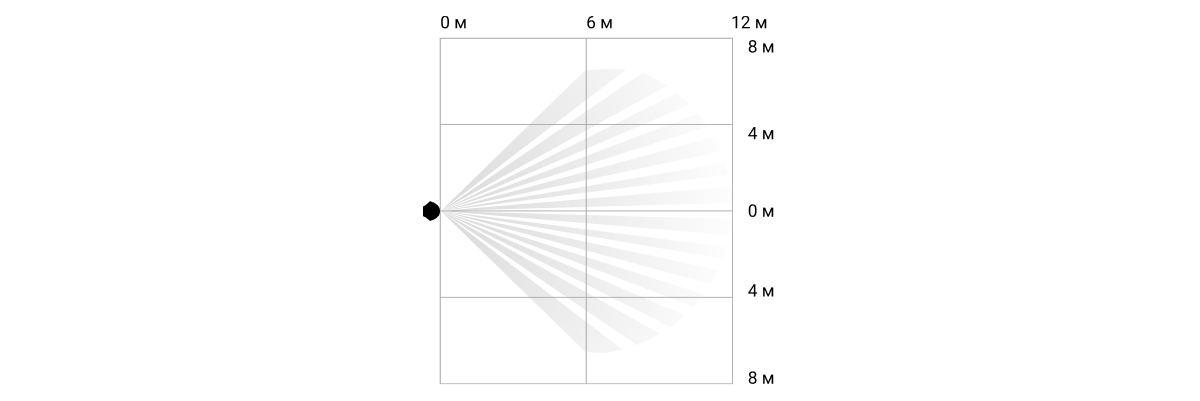
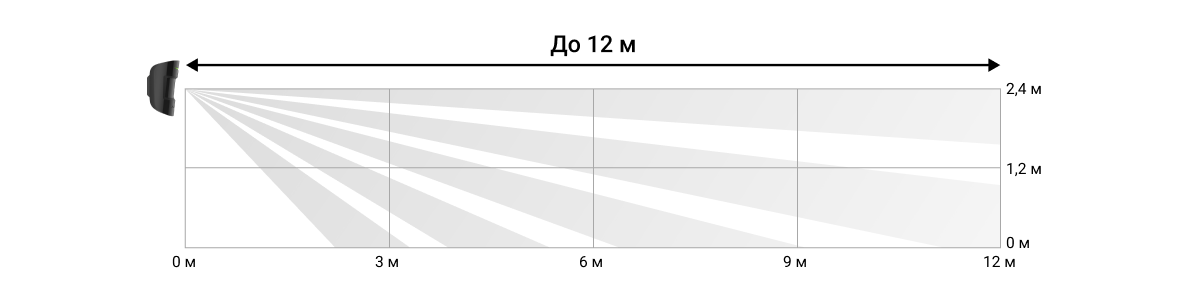
При установке датчика проведите Тест зоны обнаружения. Он позволяет проверить работу устройства и точно определить сектор, в котором датчик реагирует на движение.
Если это возможно, сделайте несколько фото в месте установки, чтобы убедиться, что камера захватывает необходимый участок и никакие преграды не перекрывают её обзор.
Где нельзя устанавливать датчик
- На улице. Это может приводить к ложным тревогам и выходу датчика из строя.
- В направлении, где прямые солнечные лучи попадают на линзу датчика. Это может приводить к ложным тревогам датчика движения.
- Напротив объектов с быстро меняющейся температурой. Например, напротив электрических и газовых обогревателей. Это может приводить к ложным тревогам датчика движения.
- Напротив движущихся предметов с температурой, близкой к температуре тела человека. Например, напротив колеблющихся штор над радиатором. Это может приводить к ложным тревогам датчика движения.
- В местах с быстрой циркуляцией воздуха. Например, вблизи вентиляторов, открытых окон или дверей. Это может приводить к ложным тревогам датчика движения.
- В местах, где объекты и конструкции могут перекрывать обзор датчика. Например, за цветком или колонной. Так обзор датчика будет ограничен, и ему будет сложнее детектировать движение.
- В местах, где стеклянные конструкции могут перекрывать обзор датчика. Он не регистрирует движения за стеклом.
- В помещениях с температурой и влажностью, выходящими за пределы допустимых значений. Это может привести к выходу датчика из строя.
Установка и подключение
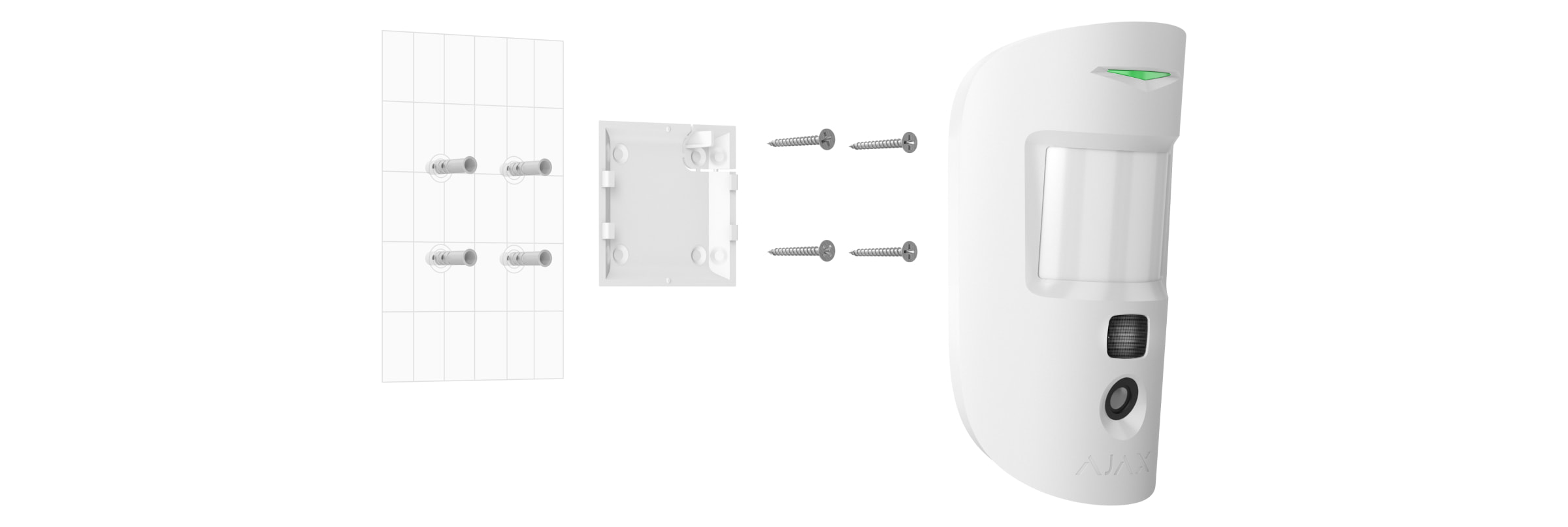
Перед монтажом MotionCam убедитесь, что выбрали оптимальное место расположения и оно соответствует условиям этой инструкции.
Чтобы установить датчик:
- Снимите крепёжную панель SmartBracket с датчика.
- Закрепите панель SmartBracket на вертикальной поверхности или в углу помещения при помощи двустороннего скотча или другого временного крепежа. Высота установки — 2,4 метра.

Используйте двусторонний скотч только для временного крепления, так как устройство может отклеиться от поверхности в любой момент, что может привести к повреждениям при падении. Пока устройство закреплено на скотч, тампер не будет срабатывать при отрыве датчика от поверхности.
- Проведите тесты уровня сигнала Jeweller и Wings. Рекомендуемое значение уровня сигнала — два–три деления. При уровне сигнала в одно деление или ниже мы не гарантируем стабильной работы системы безопасности. В этом случае рекомендуем переместить устройство: смещение даже на 20 сантиметров может существенно улучшить качество приёма. Если после перемещения датчик всё равно имеет низкий или нестабильный уровень сигнала, используйте ретранслятор радиосигнала ReX 2.
- Проведите тест зоны обнаружения. Для проверки датчика движения походите по помещению, следя за реакцией светодиодного индикатора, и определите зону обнаружения датчика. Максимальная дальность детектирования движения датчиком — 12 метров. Если датчик во время теста не реагировал на движение в 5 случаях из 5, измените место установки устройства или чувствительность датчика.
- Сделайте несколько тестовых фото, чтобы убедиться, что камера захватывает необходимый участок и никакие преграды не перекрывают её обзор.
- Закрепите панель SmartBracket комплектными шурупами, используя все точки фиксации (одна из них — в перфорированной части крепления над тампером). Выбрав другие средства крепежа, убедитесь, что они не повреждают и не деформируют крепёжную панель.
С помощью крепёжной панели можно закрепить датчик MotionCam Jeweller на вертикальной поверхности или в углу помещения. Для фиксации комплектными шурупами на SmartBracket предусмотрены специальные углубления, которые необходимо просверлить.
- Наденьте датчик на крепёжную панель SmartBracket.
Обслуживание
Регулярно проверяйте работоспособность датчика. Очищайте его корпус от пыли, паутины и других загрязнений по мере их появления. Используйте мягкую сухую салфетку, пригодную для ухода за техникой.
Не используйте для очистки датчика вещества, содержащие спирт, ацетон, бензин и другие активные растворители. Очень бережно протирайте линзу: царапины на пластике могут привести к снижению чувствительности датчика.
Установленная в датчик батарея обеспечивает до 3 лет автономной работы. При разряде батареи датчика система безопасности отправит соответствующее уведомление, а светодиод будет плавно загораться/гаснуть при обнаружении датчиком движения или срабатывании тампера.
Технические характеристики
Комплектация
- MotionCam Jeweller.
- Крепёжная панель SmartBracket.
- 2 батареи CR123A (предустановлены).
- Монтажный комплект.
- Краткая инструкция.
Гарантия
Гарантия на продукцию общества с ограниченной ответственностью «Аджакс Системс Манюфекчуринг» действует 2 года после покупки и не распространяется на комплектную батарею.
Если устройство работает некорректно, рекомендуем сначала обратиться в службу технической поддержки: в большинстве случаев технические вопросы могут быть решены удалённо.
Связаться с технической поддержкой: